출결 기록은 새롭거나 혁신적인 것이 아니라 직장과 학교가 생긴 이래로 계속 존재해 왔습니다. 오늘날에는 헬스장, 병원, 이벤트, 교육 프로그램 등 모든 곳에서 일종의 방문자 또는 출석 추적기를 찾아볼 수 있습니다.
출석 추적의 보편적인 목적은 누가 참석했는지, 누가 참석하지 않았는지 확인하는 것이지만, 출석 추적에는 다른 중요한 이점도 있습니다. 예를 들어, 근태 관리 시트를 사용하면 직장 내에서 미리 계획을 세우고, 급여를 원활하게 관리하며, 노동법을 준수할 수 있습니다.
대부분의 비즈니스는 기존의 직원 출석부나 종이 스프레드시트를 다음과 같은 기술 기반 대안으로 대체했습니다
또는 출석 추적 도구. 하지만 스프레드시트 분야에서는 여전히 Excel이 최고입니다!
이 글에서는 Excel에서 출석표를 만드는 방법을 한 단계씩 보여주고 그 장점과 단점에 대해 논의해 보겠습니다.
보너스: 보고, 고급 자동화 및 생산성 분석을 위한 추가 도구를 사용하여 상세한 출석 추적 시스템을 구축할 수 있는 대안 솔루션도 제안합니다. 🤩
출석 시트 또는 트래커의 ## 이점
출석 시트는 직장, 학교, 회의, 세미나 또는 기타 이벤트에서 사람들의 참석 여부에 대한 정보가 포함된 문서입니다. 특정 시설의 보안 담당자가 관리하는 방문자 로그인 시트를 참조할 수도 있습니다.
분명 목적은 출석을 추적하는 것이지만, 상황에 따라 출석 시트는 다양한 기능을 수행할 수 있습니다. 다음은 가장 일반적인 세 가지 사용 사례와 그 이점입니다
1. 직원 출퇴근 기록 관리
업무 설정에서 출석 시트는 입력 시간을 추적하고, 직원의 생산성과 규칙성을 분석하고, 초과 근무를 기록하는 데 도움이 됩니다. 관리자는 이 데이터를 다음과 같은 용도로 사용할 수 있습니다:
- 성과 검토 전에 시간 엄수 및 직원 행동 모니터링
- 직원의 근태와 생산성 간의 상관관계 파악
- 급여 계산이 정확한지 확인
- 과거 데이터(예: 휴가 요청 및 초과 근무 패턴)를 분석하여 주간 또는 월간 단위로 스케줄을 계획합니다
- 근무 시간 및 초과 근무 수당과 관련하여 주 및 연방법 준수
2. 수업 출석 추적
수업 출석 추적기는 모든 교육 시설에서 중요한 역할을 하며 교사는 이를 통해 다음과 같은 일을 할 수 있습니다:
- 학생이 연간 또는 월간 출석 요건을 충족하는지 확인합니다
- 출석 관련 문제를 제때 해결
- 책임감과 규율의 문화를 조성합니다
- 학부모-교사 회의에 대한 출석 기록 유지
- 출석 습관과 학업 성취도 간의 연결 고리를 확립합니다
3. 이벤트 참석 표시하기
컨퍼런스, 세미나, 강좌 등 이벤트를 주최하는 경우 출석 시트를 사용하면 출석 표시를 할 수 있습니다:
- 참석률을 기준으로 이벤트의 성공 여부를 평가할 수 있습니다
- 수집된 데이터를 사용하여 향후 이벤트를 위한 용량 플랜을 세울 수 있습니다
- 많은 수의 참석자를 끌어들이는 날짜 범위를 결정합니다
- 참석 기록을 마케팅 및 스폰서 유치에 사용
Excel에서 출석 시트를 만드는 방법: 팔로우하기 쉬운 5 단계
자세한 가이드와 단계별 이미지를 따라 Excel에서 상세한 직원 출석 스프레드시트를 만들어 보세요. 직원 출석을 기록하는 동안 특정 사용 사례에 맞게 Excel 스프레드시트를 조정할 수 있습니다.❣️
1단계: 새 Excel 스프레드시트를 시작하고 열과 행 만들기

Excel을 열고 열과 행을 만듭니다
첫 번째 단계는 출석 시트의 프레임워크 역할을 할 테이블을 만드는 것입니다. 예시에서는 직원 5명의 일일 출석을 관찰하는 구조가 필요합니다.
먼저 Excel 스프레드시트의 A 열에 직원들의 이름을 추가합니다. 그런 다음 관찰하고자 하는 날짜를 포함할 차례입니다. 예시에서는 한 달의 첫 10일에 초점을 맞추므로 스프레드시트의 두 번째 행에 1~10까지의 숫자를 추가하고 오른쪽에 날짜를 더 추가하여 확장할 수 있습니다.
출석 시트를 상시 표시로 만들고 싶었기 때문에 정확한 날짜를 추가하지 않았습니다. 이렇게 하려는 경우 Excel에서 오류가 발생할 수 있지만 쉽게 수정할 수 있으니 걱정하지 마세요. B 열에 1-Feb을 입력하려고 하는데 Excel에서 2/1 또는 기본값으로 계속 변경한다고 가정해 보겠습니다. 이렇게 하면 됩니다:
- 셀을 마우스 오른쪽 버튼으로 클릭하고 셀 서식 지정으로 이동합니다
- 날짜로 이동하여 원하는 날짜 형식 옵션을 찾은 다음 확인_을 누릅니다
팁: 테두리를 추가하여 시각적으로 매력적인 출석부를 만들려면 리본 메뉴의 글꼴 섹션에서 테두리 아이콘을 선택하세요. 또한 정렬 탭으로 이동하여 대체 행을 색상 코딩하고 콘텐츠의 정렬을 맞춤형으로 지정할 수도 있습니다.
2단계: 주말 및 공휴일 표시하기

주말과 공휴일을 색상 코딩하여 실수 최소화하기
주말과 공휴일을 표시하여 스케줄링 실수의 위험을 최소화하세요. 이렇게 하면 팀원들이 실수로 잘못된 열에 참석 또는 부재를 표시하는 일이 없습니다.
물론, 회사의 일정에 맞춰 시트를 조정하세요. 예를 들어, 토요일에 근무하는 경우 일요일에만 표시하세요. 크리스마스나 독립기념일과 같은 공휴일도 주의하세요.
예시에서는 주말이 하나 있으며 빨간색으로 강조 표시했습니다. 🔴
3단계: 수동 오류 및 입력 불일치 방지를 위한 조치 취하기

데이터 유효성 검사를 사용하여 불일치 방지
예방이 최선의 약이며, Excel에서는 팀원들이 시트에 잘못된 정보를 입력하지 않도록 하기 위해 데이터 유효성 검사라는 깔끔한 트릭을 사용할 수 있습니다. 이 옵션을 사용하면 시트에 입력되는 데이터 유형을 제어하고 정확성을 보장할 수 있습니다. ✅
예시에서는 직원들의 근무 시간이 유연하다고 가정했기 때문에 출퇴근 시간에는 관심이 없습니다. 출근 여부, 결근 여부 또는 반일 휴가 여부만 확인하면 됩니다
이 경우 데이터 유효성 검사에는 Abs, Here, +, 또는 반나절 쉬었다와 같이 무작위로 작성하는 대신 팀이 세 가지 옵션 중 하나를 선택할 수 있도록 하는 작업이 포함됩니다.
이 최종 목표를 달성하기 위해 드롭다운 목록을 만들겠습니다:
- 데이터 유효성 검사를 적용할 셀을 선택합니다. 예시에서는 주말로 표시된 열을 제외한 전체 테이블입니다
- 화면 상단의 데이터 탭을 열고 데이터 도구 아래에서 데이터 유효성 검사를 찾습니다
- 허용으로 이동하여 목록_을 선택합니다
- 소스_ 아래에 출석, 결석, 반나절을 입력합니다. 또한 P, A, HD와 같은 짧은 버전을 사용하거나 사용자 맞춤형 옵션을 사용할 수도 있습니다
직원이 특정 필드를 클릭하면 드롭다운 메뉴가 표시되고 옵션 중 하나를 선택할 수 있습니다.
다음 단계에 대한 더 나은 아이디어를 제공하기 위해 나머지 필드를 채웠습니다. ⬇️
4단계: 총 출석 및 부재 계산을 위한 열 추가하기

총 출석, 결근 및 반일 열을 추가합니다
이제 시트의 형식을 지정했으니, 직원들의 부재 및 출근을 계산하기 위해 수식을 추가할 열을 만들려고 합니다. 예시에서 완료됨은 다음과 같습니다:
- 근무일 바로 뒤에 있는 열에 총 출근일, 총 결근일 및 총 반일을 추가했습니다
- L3 셀(총 부재 바로 아래)을 클릭하고 관찰된 기간 동안 특정 직원이 결근한 횟수를 계산하는 수식을 만듭니다
- 이 경우 등호를 추가하고 countif를 입력 한 다음 수식을 선택합니다
- 이제 수식을 적용할 셀 범위를 선택합니다. 예시에서는 셀 B3부터 K3까지입니다
- 마지막으로 쉼표를 입력하고 수식이 계산할 기준을 입력합니다. 여기서는 '현재'입니다. 따라서 최종 수식은 다음과 같습니다: "=countif(B3:K3, "Present")"

Excel 수식을 사용하여 각 직원의 출석을 계산합니다
그리고 짜잔! 수동 계산이 필요 없게 되었습니다. 이제 Excel에 특정 직원의 출근 일수가 표시됩니다. 모든 직원에 대해 동일한 프로세스를 반복할 필요 없이 L3 셀을 선택하고 셀의 오른쪽 하단에 있는 작은 녹색 사각형을 클릭한 다음 아래로 스와이프하기만 하면 됩니다.
총 결근일수와 반일수를 계산하는 방법도 비슷합니다. 적절한 셀 범위를 선택하고 "결근" 또는 "반일"을 기준으로 사용하면 됩니다. 예시의 각 수식은 다음과 같습니다:
- =countif(B3:K3, "Absent")_입니다
- =countif(B3:K3, "반나절")입니다
5단계: 최종 수정 후 팀에 시트 보내기

시트를 최종 수정하고 팀원에게 보내기
아직 하지 않았다면 시트에 이름을 추가하세요. 예시에서는 "_2024년 2월 출석 시트"를 사용했는데, 얼마나 지루하게 들리는지 잘 알고 있습니다! 😅
많은 관리자는 마지막 단계에서 제목을 굵게 하고, 테두리를 추가하고, 행을 색상 코딩하는 것을 선호합니다. 모든 것이 완료되면 사용 지침이 포함된 스프레드시트를 팀원들에게 보내기만 하면 됩니다.
Excel 직원 출석 추적기 템플릿 옵션
Excel에서 출석 시트를 처음부터 새로 만들 필요 없이 Excel 출석 템플릿을 사용할 수 있습니다. 템플릿에는 미리 만들어진 테이블과 수식이 제공되므로 직원 정보를 입력하기만 하면 됩니다. 템플릿은 시간을 절약하고 사용자 지정이 가능하지만 구조와 유연성 측면에서 한도가 정해져 있습니다. ⌚
일별, 주별 또는 월별 출석을 추적하기 위한 Excel 템플릿을 찾을 수 있습니다. 온라인에서 사용할 수 있으며, Excel 출석 시트 템플릿 또는 유사한 키워드로 검색하기만 하면 됩니다.
일반적인 템플릿도 있지만 병가나 휴가 추적과 같은 특정 측면에 초점을 맞춘 템플릿도 있습니다.
excel을 사용한 출결 추적의 한도 ###
Excel 기반 출결 추적기는 사용하기 쉽고 저렴하며 접근성이 뛰어나다는 장점이 있습니다.
하지만 완벽하지는 않습니다. 다음과 같은 한계로 인해 사용자에게 지속 불가능한 옵션이 되는 경우가 많습니다:
한도 제한적인 실시간 추적
Excel 출석 추적기의 가장 실망스러운 문제는 오프라인 도구이기 때문에 직원의 출석과 업데이트를 실시간으로 추적하거나 여러 사람과 스프레드시트에서 공동 작업을 할 수 없다는 점입니다.
고급 기능 없음
Excel은 사용하기 쉬울 수 있지만 그 단순함에는 대가가 따릅니다. 시간을 절약할 수 있는 고급 기능이 없습니다
또는 일상적인 프로세스를 간소화할 수 있습니다. 예를 들어, 직원 출퇴근 추적, 급여 관리, 직원 성과 확인 및
를 사용하거나 동일한 시트를 사용하여 일정을 만들고 관리하세요.
게다가 Excel은 오프라인 도구이기 때문에 다른 업무 플랫폼과 통합되지 않습니다. 따라서 급여를 계산하거나 보고하는 동안 여러 앱 사이를 이동해야 하는 경우가 많습니다. 이로 인해
를 사용하면 생산성과 집중력이 저하됩니다.
잘못된 자동화 옵션
고려해야 할 또 다른 잠재적 단점은 Excel이 수동 입력에 의존한다는 점입니다. 데이터 유효성 검사는 어느 정도 도움이 되지만, 프로세스의 어떤 부분도 자동화할 수 없습니다. 보고를 위해 방대한 양의 시트를 처리하는 것은 특히 규모가 큰 팀의 경우 관리자에게 상당히 번거로운 일이 될 수 있습니다.
제한된 제어 도구(tools)
마지막으로, 모든 Excel 스프레드시트는 신뢰성 문제를 야기합니다. 여러 직원이 시트에 액세스할 수 있는 경우 데이터의 정확성이나 무결성을 유지하기가 어렵습니다. 대부분의 관리자는 직원의 시간 입력을 면밀히 검토하여 각각을 검증할 수 있는 용량이 없습니다.
Excel 출석 시트를 대체하는 최고의 대안
Excel은 출석을 추적하는 데 좋은 솔루션이 될 수 있지만 고급 기능이 부족하고 대규모 기관, 비즈니스 또는 교육 시설에 가장 적합한 옵션은 아닙니다.
그렇다면 동등하게 접근 가능하고 사용하기 쉬운 대안을 원한다면 어떤 대안이 있을까요?
무료 도구가 필요하지만 고급 스프레드시트나 생산성 옵션은 포기하고 싶지 않다면, 다재다능한
like ClickUp . 💯

AI, 15개 이상의 보기, 작업 자동화를 통해 프로젝트를 관리할 수 있는 ClickUp을 살펴보세요
ClickUp은 다음과 같은 다양한 목적을 위해 세심하게 설계된 기능 세트를 갖춘 작업 관리 및 출결 추적 소프트웨어입니다
및
직원 생산성 추적 및
.
ClickUp이 다음과 같은 경우에 이상적인 이유와 방법을 설명해 보겠습니다
모든 사용 사례에 대해.
1. 출석 스프레드시트 생성을 위한 ClickUp 테이블 보기

ClickUp 3.0 테이블 보기에서 작업을 구성, 정렬 및 필터링하여 모든 일에서 더 빠르게 인사이트를 얻으세요
ClickUp을 사용하면 다양한 관점에서 업무 데이터를 볼 수 있습니다
프로젝트 보기
. 그 중 하나는
ClickUp 테이블 보기
를 사용하면 모든 종류의 이벤트 또는 직원 출석 스프레드시트를 생성하고 관리할 수 있어 Excel을 대체할 수 있는 훌륭한 도구입니다. 🥰
를 사용하여 출석을 추적하세요
테이블 보기
는 매우 간단합니다. 학생의 출석을 추적하고 싶다고 가정해 보겠습니다. 각 학생에 대해 별도의 행을 만든 다음
ClickUp 사용자 정의 필드
를 클릭하여 자세한 내용을 확인하세요.
워, 진정해-뭐야_?
사용자 지정 필드
지금?_ 작업 공간 데이터를 특정 카테고리로 맞춤형 설정하여 작업에 컨텍스트를 추가할 수 있습니다. 이 경우에는 출석에 대한 컨텍스트 데이터를 추가하고 있습니다.
ClickUp 제공 사항
15개 이상의 사용자 정의 필드 유형
를 사용하여 숫자 및 텍스트 기반 정보는 물론 복잡한 수식도 추가할 수 있습니다. 예를 들어, 날짜 사용자 정의 필드를 사용하여 날짜별 출석을 추적할 수 있습니다. 이 사용자 정의 필드는 날짜를 표시하는 것 외에도 시간도 표시하므로 특정 사람이 지각했는지 또는 일찍 퇴근해야 했는지 기록할 수 있습니다.
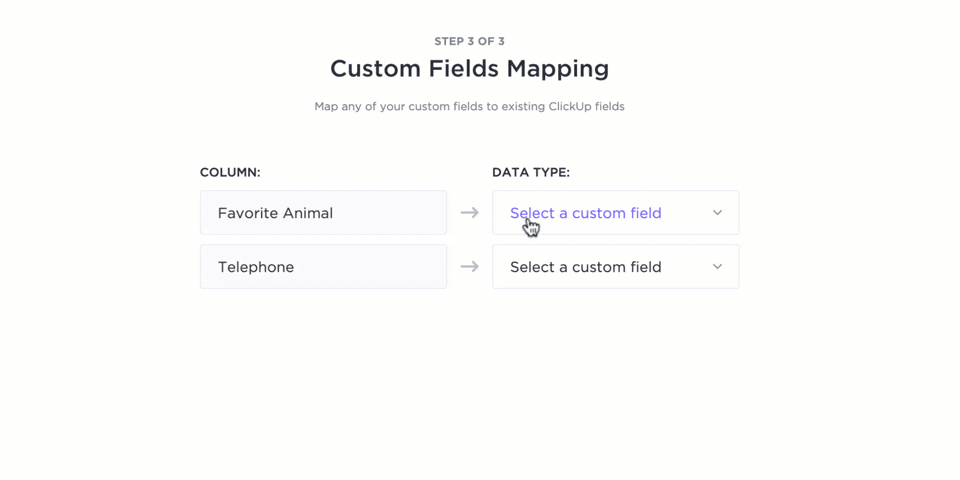
사용 가능한 모든 사용자 정의 필드 유형을 사용하여 출석 시트 데이터의 형식을 지정하고 작업에 컨텍스트를 추가하세요. 데이터 유효성 검사를 위해 드롭다운 메뉴 또는 라벨 사용자 정의 필드 옵션을 사용하세요
또는 드롭다운 사용자 정의 필드를 사용하여 재석 또는 결석과 같은 옵션을 생성하여 학생의 이름을 출석과 비교하여 추적할 수 있습니다. 옵션을 색상 코딩하여 쉽게 탐색할 수 있습니다.
이메일 및 진행 중과 같은 사용자 지정 필드를 사용하여 출석 추적 스프레드시트를 보강하고 정보를 체계적으로 정리하세요. 이메일 사용자 지정 필드를 사용하면 학생의 이메일 주소를 입력할 수 있어 필요할 때 쉽게 연락할 수 있습니다. 반면에 진행률 사용자 정의 필드는 학생이 최소 출석률을 달성했는지 여부를 추적하는 데 도움이 됩니다.
ClickUp
및 효율성을 지원합니다:
- 지연이나 지연 없이 여러 사람이 하나의 스프레드시트에서 동시에 작업 가능
- 드래그 앤 드롭 및 일괄 작업
- 실시간 업데이트

간단한 정리를 위해 ClickUp 테이블 보기에 작업을 끌어다 놓기
2. ClickUp 템플릿으로 기성 구조 사용
ClickUp은 인상적인
에서 다양한 목적에 맞는 1,000개 이상의 옵션을 제공합니다
운영 및 마케팅
다음과 같은 컬렉션이 마음에 드실 겁니다
-시간을 절약하고 실수를 최소화하며 정확하고 신뢰할 수 있는 출석 정보를 얻는 데 도움이 되는 사용자 정의 가능한 필드와 내장된 자동화 옵션이 있습니다. ⏳
첫 번째 권장 사항은
. 기록을 통합적으로 파악하고 추세와 불일치를 파악할 수 있는 네 가지 보기가 있습니다.
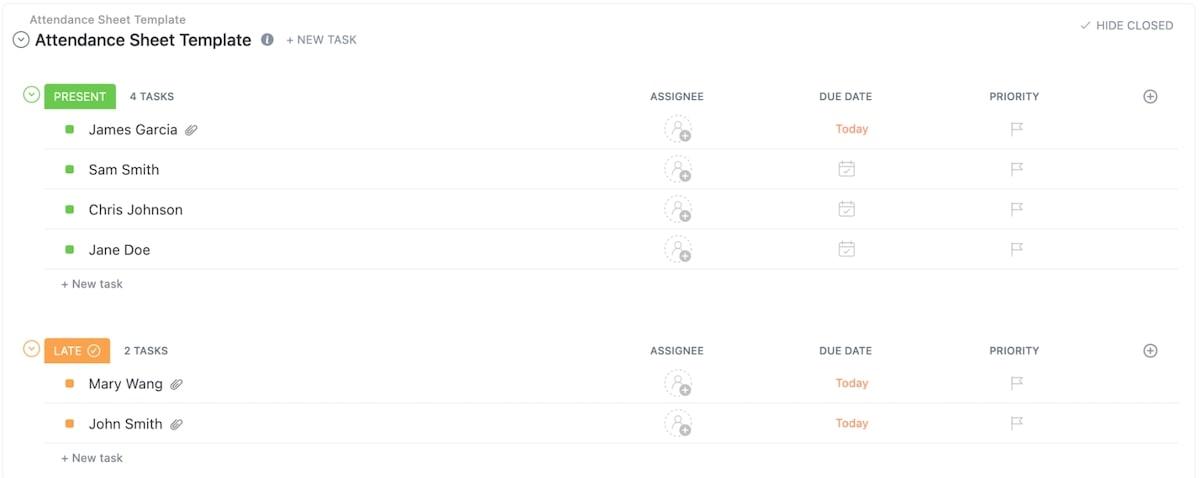
이 사용자 친화적 인 출석 시트 템플릿으로 누가 참석, 지각 또는 결석했는지 추적하세요
템플릿의 출석 양식 보기에서는 잠재적 참석자에게 보낼 수 있는 미리 디자인된 양식을 제공합니다. 수신자가 양식을 작성하면 ClickUp은 수집된 정보를 자동으로 처리하여 다음과 같은 나머지 보기에서 정렬합니다:
- 보드 보기: 예정, 부재, 지각, 출석 등 참석 상태를 기준으로 참석자를 분류합니다
- 테이블 보기: 출석 스프레드시트로 전환하는 경우
출석 추적 정책 및 절차를 만들어야 하나요? 그렇다면
및
ClickUp 생체 인식 출석 시스템 표준 운용 절차 (SOP) 템플릿
가 도움이 될 수 있습니다!
이 템플릿을 시간 추적 정보와 같은 다른 출석 관련 데이터와 함께 사용하면 직원 스케줄을 쉽게 관리할 수 있습니다. 이 플랫폼에는 다음과 같은 다양한 선택 사항도 있습니다
팀 전체에 대한 균형 잡힌 업무량 플랜을 만드는 데 도움이 됩니다. 💪
3. ClickUp 타임시트 및 시간 추적
출석 템플릿은 다음과 함께 사용할 수 있습니다
및
ClickUp의 기본 시간 추적기
. 직원들이 특정 작업에 얼마나 많은 시간을 소비하는지 자동으로 확인할 수 있어 기록에 무결성을 더할 수 있습니다. 이렇게 하면 팀의 업무량을 실시간으로 모니터링할 수 있습니다
생산성 향상에 도움
비효율적인 부분을 발견하여
![]()
작업 및 위치에서 추적된 시간을 수집하고 볼 수 있는 타임시트를 생성하여 진행 상황에 대한 빠른 통찰력을 얻을 수 있습니다
4. ClickUp 통합으로 일의 중앙 집중화
매일 사용하는 앱 및 플랫폼과 통합하여 ClickUp의 기능을 확장하고 업무를 중앙 집중화하세요. 통합 가능한 앱은 다음과 같습니다
1,000개 이상의 옵션
선택할 수 있으며, 인기 있는 옵션으로는 Zoom, Slack 등이 있습니다,
Google 캘린더
, GitHub, Toggl 및 Figma.

ClickUp 내에서 사용 가능한 앱과 통합을 탐색하여 하나의 중앙 집중식 플랫폼에서 작업이 완료됨
ClickUp 또한 보기
zapier와 통합
와 통합되어 6,000개 이상의 앱과 연결할 수 있는 문이 열립니다! 또한 다음을 수행할 수 있습니다
clickUp 및 기타 플랫폼 내에서 워크플로를 자동화하고 더 많은 가치를 창출하는 활동에 시간을 할애하세요.
5. ClickUp 대시보드로 실시간 보고 도구에 액세스하세요

상세한 대시보드를 만들고 카드를 쉽게 추가하여 스프린트 포인트 진행 상황, 상태별 작업 및 뷰별 버그를 볼 수 있습니다
출퇴근 기록을 직원의 생산성 및 성공과 연결하고 싶다면 ClickUp이 도움이 될 수 있습니다. 사용
ClickUp 대시보드
를 사용하여 생산성 계산, 번업 차트 또는 주간 우선순위와 같은 메트릭을 실시간으로 추적할 수 있습니다 💡
ClickUp 대시보드는 50개 이상의 카드를 제공하여 원하는 방식으로 출석 보고서를 시각화하고 관련 데이터를 정밀하게 추적할 수 있습니다. 특정 직원의 출퇴근 현황을 확대하고, 업무량을 표시하고, 클릭 몇 번으로 직원이 특정 작업에 소요한 일수를 확인할 수 있습니다.
ClickUp: 출석 추적을 위한 완벽한 Excel 대안
Microsoft Excel에서 출석 시트를 만드는 것은 간단하지만 한계가 있습니다. 실시간 협업, 통합 또는 사용자 지정 기능과 같은 고급 기능을 원한다면 더 나은 도구가 필요합니다.
ClickUp은 꼼꼼한 출석 시트를 관리할 수 있을 뿐만 아니라 이 데이터를 분석하여 생산성을 파악하고 성공을 위한 귀중한 인사이트를 얻을 수 있는 보다 강력한 Excel 대안입니다.
ClickUp 가입하기
에 가입하고 몇 분 안에 출석 트래커를 설정하세요! ☀️
